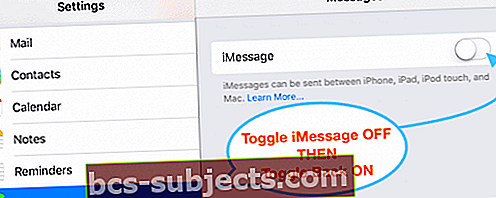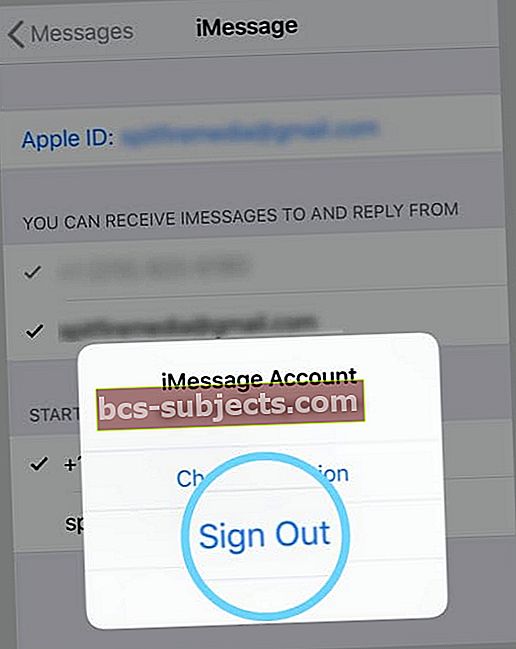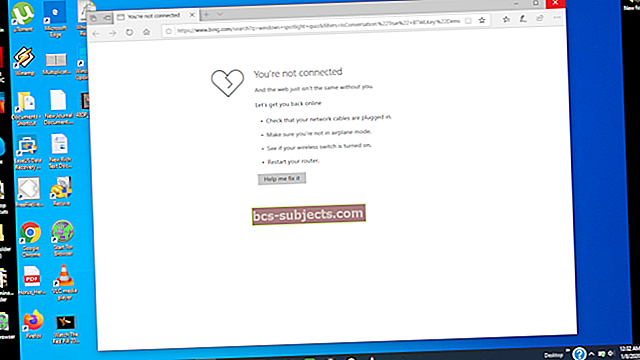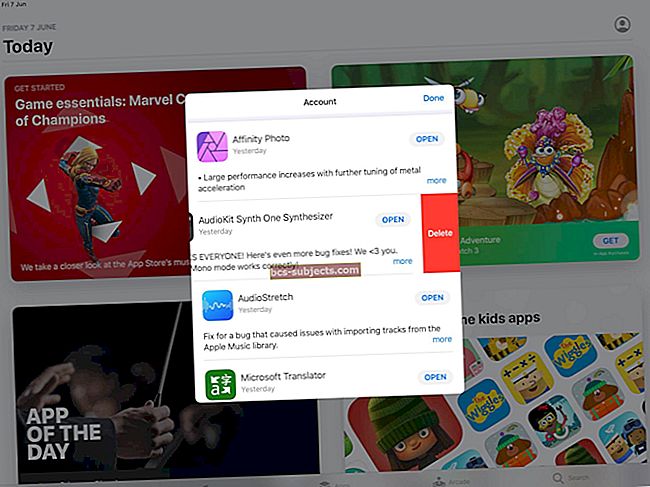أستخدم iMessage كل ساعة تقريبًا و FaceTime كل يوم تقريبًا. لذلك عندما أقوم بتحديث نظام iOS أو ترقية جهازي واستلمت الرسالة "في انتظار التنشيط" عند محاولة تسجيل الدخول إلى iMessage أو FaceTime ، فهذه مشكلة كبيرة حقًا!
إذا كنت تواجه مشكلات مماثلة مع عدم تنشيط iMessage أو FaceTime أو توقف في التنشيط واسأل نفسك لماذا ، تابع القراءة!
لقد قمنا بتغطيتك بأفضل النصائح والنصائح لإصلاح خطأ انتظار التنشيط في iMessage على iPhone.
أعلم أنني لست وحدي. يخبرنا عدد غير قليل من قرائنا أن لديهم أيضًا مشكلة مع FaceTime أو عدم تنشيط iMessage.
يتلقون جميعًا هذه الرسالة في انتظار التنشيط ... وبعد فترة ، يتلقى المستخدمون هذه الرسالة غير ناجح. قم بتشغيل iMessage للمحاولة مرة أخرى.
قد ترى رسالة مختلفة قليلاً على جهازك ، بناءً على إصدار iOS
عند تنشيط iMessage أو FaceTime ، ابحث عن إحدى هذه الرسائل
- في انتظار تفعيل
- التنشيط غير ناجح
- حدث خطأ أثناء التنشيط
- تعذر تسجيل الدخول ، يرجى التحقق من اتصال الشبكة
جرب هذه النصائح السريعة لحل مشكلات تنشيط iMessage و FaceTime
- تحلى بالصبر وانتظر 24 ساعة كاملة قبل استكشاف الأخطاء وإصلاحها
- اتصل بشركة الهاتف المحمول في حالة وجود مشكلة من جانبهم
- تحقق من أن جهاز iPhone الخاص بك يمكنه إرسال رسائل نصية قصيرة (نصوص)
- قم بتبديل iMessage أو FaceTime ، وانتظر 20-30 ثانية ، ثم أعد التشغيل
- بالنسبة لخطط الهاتف المحمول المدفوعة مسبقًا ، تأكد من أن لديك رصيدًا في حسابك
- تبديل وضع الطائرة وإيقافه
- قم بتعطيل أي قيود على جهازك
- أعد ضبط إعدادات الشبكة
- أعد جميع إعدادات iDevice إلى الإعدادات الافتراضية
كيف أقوم بتنشيط iMessage أو FaceTime؟
تذكر أن تنتظر 24 ساعة
يرجى ملاحظة أن التنشيط قد يستغرق ما يصل إلى 24 ساعة ليكتمل. اترك iMessage و FaceTime ممكّنين لهذه الفترة بأكملها و لا تقم بتبديله وتشغيله.
إذا استمر تعطل iMessage أو FaceTime بعد مرور 24 ساعة ، فسيكون من المفيد أولاً الاتصال بفريق دعم مشغلي الهواتف المحمولة للتأكد من أن المشكلة ليست في نهايتها.
هل تستخدم iPhone؟
إذا فشل iPhone في تنشيط iMessage أو FaceTime ، فتأكد من تنشيط رسائل SMS على هاتفك.
اذهب إلى الإعدادات> الرسائل وقم بالتبديل رسائل MMSو إرسال في شكل رسالة نصية قصيرة.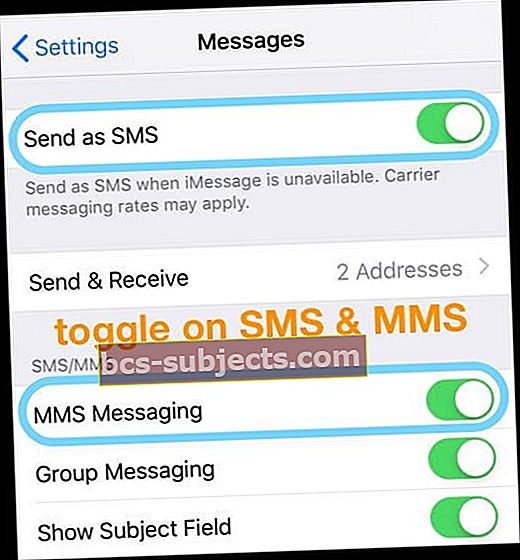
تحقق أيضًا من أن خطة هاتفك المحمول تتضمن خدمة الرسائل القصيرة. على أجهزة iPhone ، يتم تنشيط iMessage باستخدام الرسائل القصيرة بحيث لا يمكن البدء بدونها.
تحقق من حالة نظام Apple
تواجه Apple أحيانًا مشكلات في النظام تؤثر على iMessage و FaceTime ، لذلك من الجيد التحقق من حالة نظام Apple والتحقق من أن المشكلة ليست من نهايتها.
إذا كانت هناك مشكلة في النظام ، فسيتم تمييزها باللون الأصفر أو الأحمر. الحل؟ أنتظرها.
كيف يمكنني الإصلاح عندما يقول FaceTime أو iMessage في انتظار التنشيط؟
جرب كل خطوة حتى تحل مشكلتك:
- تأكد من أنك تستخدم معرف Apple صالحًا
- تأكد من أن لديك اتصال بيانات خلوي أو WiFi
- افتح iMessage ، ضمن إعدادات الرسائل ، قد تظهر رسالة منبثقة تفيد بأن مشغل شبكة الجوال قد يفرض رسومًا على رسائل SMS وحدد "إلغاء".
- يقوم iMessage بتنشيط نفسه بعد النقر فوق "إلغاء الأمر". لكن هذا لن ينشط نفسه بشكل كامل. بدلاً من ذلك ، قمت بتنشيط iMessage عبر البريد الإلكتروني ، بحيث يمكنك فقط إرسال الرسائل باستخدام عنوان بريدك الإلكتروني
انظر إلى إعدادات الوقت والتاريخ
- تأكد من ضبط التاريخ والوقت والمنطقة الزمنية بشكل صحيح
- اذهب إلى الإعدادات> عام> التاريخ والوقت وإجراء أي تصحيحات
- أو تبديل اضبط تلقائيًا مغلق و مشغل

قم بإيقاف تشغيل خدمات iMessage و FaceTime
- قم بتبديل iMessage أو FaceTime Off ، وانتظر 20-30 ثانية ثم أعد تشغيله.
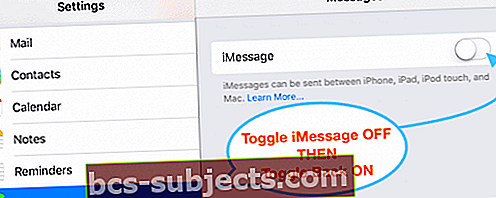
- إذا لم يفلح ذلك ، فأضف إعادة التشغيل قبل إعادة تشغيل iMessage أو FaceTime
اتصل بشركة الهاتف المحمول الخاصة بك
- تحقق من شركة الاتصالات الخاصة بك وتأكد من أن لديك رصيدًا على بطاقة SIM الخاصة بك ، خاصةً لخطط الدفع المسبق. إذا لم يكن لديك أي رصيد ، أضف بعض المال (حتى ولو مبلغًا صغيرًا).
- أبلغ قرائنا أن iMessage (و Facetime) لن يتم تنشيطهما بدون رصيد SMS على حساب هاتفك المحمول!
جرب وضع الطائرة
- تبديل وضع الطائرة وإيقافه

أعد تشغيل جهازك
- اذهب إلىالإعدادات> عام> إيقاف التشغيل

تحقق من رقم (أرقام) هاتفك
- تحقق من رقم هاتفك. اذهب إلى الإعدادات> الهاتف> رقمي. تحقق من أن رقمك دقيق في My Number ثم أعد تشغيل جهازك
قم بتسجيل الخروج من معرف Apple الخاص بك في iMessage
- تسجيل الخروج من iMessage عبرالإعدادات> الرسائل> إرسال واستقبالواضغط على معرف Apple الخاص بك لتسجيل الخروج (فقط من iMessage.)
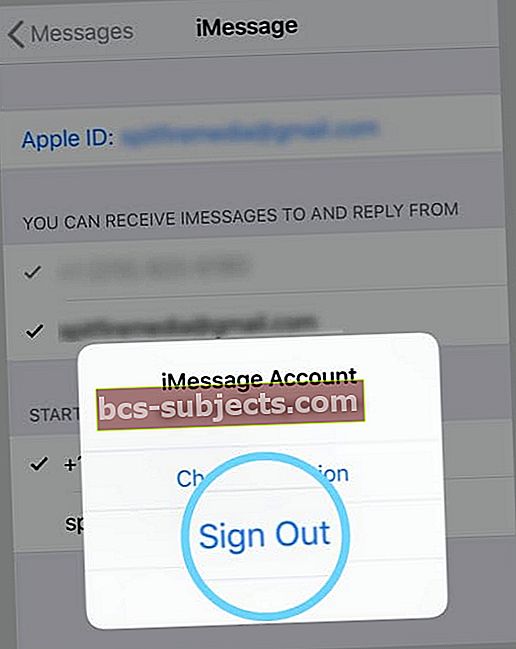
- بمجرد تسجيل الخروج ، قم بتبديل WiFi وإيقاف تشغيله
- ارجع إلى iMessage وقم بتشغيله
- قم بتسجيل الدخول باستخدام معرف Apple الخاص بك
تحقق من وجود أي قيود
- ينظر الى الإعدادات> وقت الشاشة> قيود الخصوصية والمحتوى> تغييرات الحساب
- لنظام التشغيل iOS 11 والإصدارات الأقدم ، عام> القيود> الحسابات
- تأكد من تحديد "السماح بالتغييرات" لتمكين FaceTime من العمل
أعد ضبط إعدادات الشبكة
- اذهب إلىالإعدادات> عام> إعادة تعيين> إعادة تعيين إعدادات الشبكة
جرب مجموعة من الخطوات
يخبرنا العديد من القراء أن الجمع بين بعض الخطوات المقترحة كان مفيدًا لهم.
- قم بتبديل كل من iMessage و FaceTime
- قم بتشغيل وضع الطائرة
- قم بتشغيل WiFi (مع تشغيل وضع الطائرة)
- أعد تشغيل iMessage
- ثم ، قم بالتبديل إلى FaceTime
- قم بإيقاف تشغيل وضع الطائرة
- انقر فوق "موافق" للسماح برسوم الناقل (إذا رأيت هذه الرسالة)
يعمل هذا الإصلاح جيدًا بشكل خاص لأي شخص يهاجر من بطاقة SIM فعلية إلى eSIM. ثم بعد هذا التغيير ، اكتشفوا أن كلاً من FaceTime و iMessage توقفا عن العمل.
امسح كل الاعدادت
- قم بإزالة أي إعدادات مخصصة والعودة إلى الإعدادات الافتراضية.
- اذهب إلىالإعدادات> عام> إعادة تعيين> إعادة تعيين جميع الإعدادات
- عادة ما يكون هذا هو الملاذ الأخير لأنه يعيد تعيين جميع ميزاتك الشخصية إلى إعدادات المصنع الافتراضية
- يعيد التعيين إلى الإعدادات الافتراضية لكل شيء في الإعدادات ، بما في ذلك الإشعارات والتنبيهات والسطوع وإعدادات الساعة مثل تنبيهات الاستيقاظ
- تؤدي إعادة تعيين جميع الإعدادات أيضًا إلى إعادة جميع ميزاتك المخصصة والمخصصة مثل خلفيات الشاشة وإعدادات إمكانية الوصول إلى إعدادات المصنع الافتراضية.
- لا يؤثر تنفيذ هذا الإجراء على أي من بيانات جهازك الشخصي ، بما في ذلك الصور والنصوص والمستندات والملفات الأخرى
- تحتاج إلى إعادة تكوين هذه الإعدادات بمجرد إعادة تشغيل جهاز iPhone أو iDevice
إذا لم تساعد النصائح المذكورة أعلاه ، فيرجى تجربة ما يلي (حل متطرف)
إعادة تعيين iPhone إلى إعدادات المصنع
قم بتعطيل iMessage (الإعدادات> الرسائل) وقم بعمل نسخة احتياطية من جهازك (iTunes أو iCloud) وانقر فوقالإعدادات> عام> إعادة تعيينوحدد محو كل المحتوى والإعدادات.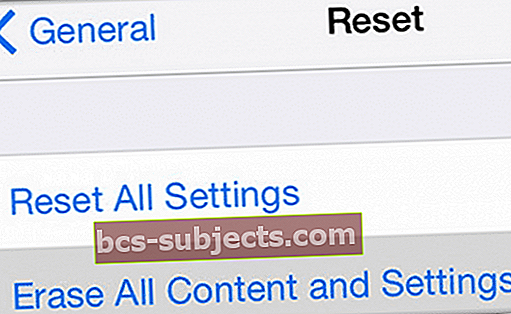
هذه العملية تحذف كل شيء. عندما يبدأ مساعد إعداد iOS ، حدد "الإعداد كجهاز iPhone جديد". قم بتسجيل الدخول باستخدام معرف Apple الخاص بك ثم قم باستعادة جهازك من النسخة الاحتياطية.
هل تواجه مشاكل في تنشيط iMessage أو FaceTime على جهاز Mac؟
تحقق من معرف Apple الخاص بك
- الرسائل: اختر الرسائل> التفضيلات> الحسابات. حدد حساب iMessage الخاص بك ، ثم انقر فوق تسجيل الخروج. وتسجيل الدخول مرة أخرى
- FaceTime: اختر FaceTime> التفضيلات> الإعدادات. اضغط على تسجيل الخروج. ثم قم بتسجيل الدخول مرة أخرى
إعادة تعيين NVRAM الخاص بجهاز Mac
في بعض الأحيان ، ترتبط مشكلات iMessage و FaceTime بالإعدادات التي يخزنها Mac في NVRAM. لذلك دعونا نعيد ضبط ذلك!
إعادة تعيين NVRAM (يسمى أيضًا PRAM)
- قم بإيقاف تشغيل جهاز Mac أو إعادة تشغيله ، ثم أعد تشغيله ثم اضغط مع الاستمرار على هذه المفاتيح الأربعة معًا: Option و Command و P و R

- حرر المفاتيح بعد حوالي 20 ثانية أو عندما تسمع رنينًا ثانيًا لبدء التشغيل (يعتمد على الطراز). بالنسبة لـ iMac Pro ، حرر المفاتيح بعد ظهور شعار Apple ويختفي مرة ثانية
قم بتعطيل جدران الحماية أو برامج الأمان التابعة لجهة خارجية
إذا كان جهاز Mac الخاص بك يحتوي على جدار حماية أو VPN أو برامج أمان أخرى أو برنامج شبكات تابع لجهة خارجية ، فتحقق من أن هذا البرنامج لا يحظر أيًا من منافذ الشبكة المستخدمة بواسطة iMessage و FaceTime.
حاول تعطيل هذا البرنامج مؤقتًا ومعرفة ما إذا كان يمكنك الوصول إلى iMessage أو FaceTime.
لمزيد من المساعدة مع أجهزة Mac ، راجع هذه المقالة.
قم بتغليفه
يمكن لمعظم المستخدمين إعداد iMessage و FaceTime من المحاولة الأولى ؛ ومع ذلك ، لم يتمكن البعض من القيام بذلك. نأمل أن تساعدك هذه الطرق في التغلب على مشكلة التنشيط هذه.
دعنا نعرف تقدمك في قسم التعليقات أدناه.
وإذا لم يتم تنشيط FaceTime أو iMessage بعد كل هذا ، فاتصل بدعم Apple.
نصائح للقارئ 
- لقد استخدمت مجموعة من الخطوات: 1) قم بإيقاف تشغيل كل من iMessage و FaceTime. 2) قم بتشغيل وضع الطائرة. 3) قم بتشغيل WiFi (مع تشغيل وضع الطائرة.) 4) قم بالتبديل بين iMessage ثم FaceTime ، بهذا الترتيب. 4) قم بإيقاف تشغيل وضع الطائرة. 5) انقر فوق "موافق" للسماح برسوم الناقل. أنجزت المهمة!
- إذا كان لديك iPhone آخر (أو يمكنك استعارة بعض الأشخاص لبضع دقائق) ، فاخرج بطاقة SIM الخاصة بجهاز iPhone ، وضعها في جهاز iPhone الآخر وانقر على "إعادة تعيين جميع الإعدادات". تأكد من أن الشخص الآخر يعرف أنك تفعل ذلك واحصل على إذنه! لا يمحو أي بيانات ولكنه يعيد أي إعدادات مخصصة إلى إعداداتها الافتراضية. عملت معي!
- بالنسبة لي ، كان ما نجح هو مزيج من إضافة رصيد وتشغيل وإيقاف تشغيل وضع الطائرة
- أدت إضافة بعض الرصيد الإضافي إلى إجمالي رصيد الحساب الإيجابي لجهاز iPhone المدفوع مقدمًا إلى حل المشكلة بالنسبة لي
- أخرجت شريحة SIM الخاصة بجهاز iPhone ووضعتها في جهاز iPhone القديم. ثم على iPhone القديم ، اختار مسح كل المحتوى والإعدادات - عمل مثل السحر لإعادة iMessage و FaceTime للعمل على جهاز iPhone الجديد الخاص بي!